Despre Softaculous
- Ce este Softaculous ?
- Softaculous este o librarie de scripturi comerciala care automatizeaza instalarea unor platforme/aplicatii web opensource sau comerciale pe un website.
Script-urile Softaculous sunt executate direct din panoul de control (in cazul gazduirii shared Hosterion este vorba de cPanel - Linux). Softaculous ajuta utilizatorii incepatori in special la instalarea rapida a platformelor. Multe platforme online ajuta utilizatorii sa isi construiasca un blog, magazin online sau chiar forum fara a necesita modificarea codului site-ului dar incepatorii pot avea in continuare probleme cu instalarea platformelor. De exemplu la Wordpress este nevoie de o baza de date, permisiuni, etc. Toate necesitatile sunt instalate si setate automat de catre Softaculous. Script-urile pot creea baze de date, instala software, pot ajusta permisiuni si pot modifica chiar configuratia fisierelor web-server-ului.

In acest moment Softaculous are doua planuri disponibile. Planul gratuit garanteaza accesul la 55 de script-uri de instalare iar planul premium are 451 de script-uri. Orice pachet de shared hosting de la Hosterion vine cu planul premium Softaculous inclus.
Softaculous are o varietate de script-uri de instalare. Categoriile includ blogging, management de continut, CRM-uri, customer support, eCommerce, ERP, management de publicitate si multe altele. Pentru a instala oricare dintre aceste platforme tot ce trebuie sa faceti e sa va selectati script-ul dorit si sa va completati datele necesare.
Cum putem instala o platforma folosind Softaculous?
Pentru demonstratie urmeaza sa instalam Wordpress pe domeniul hosterion.ro
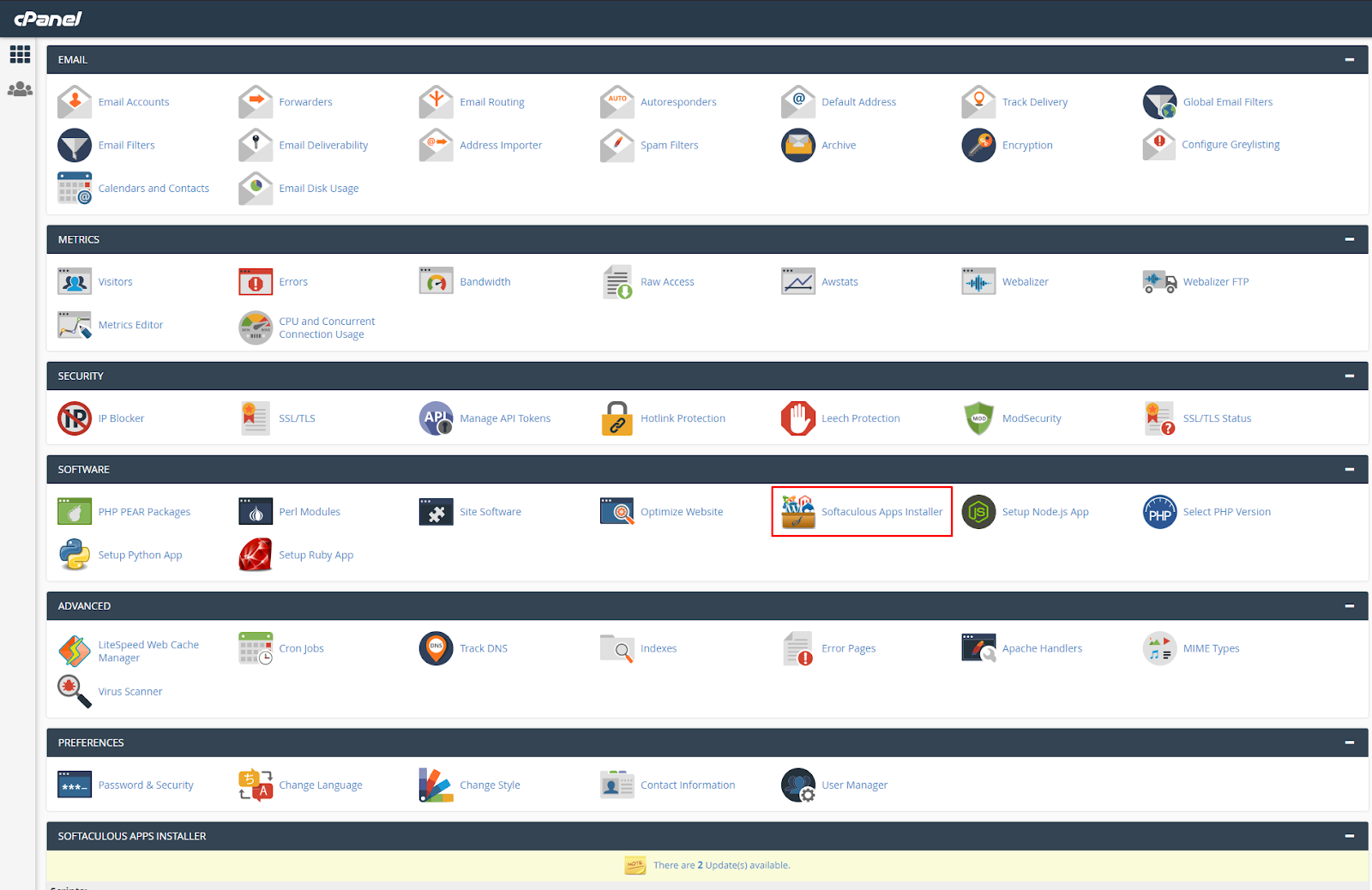
- Ne logam in cPanel unde cautam “Softaculous Apps Installer”
- Aici putem vedea o lista de categorii din care putem alege, toate instalarile noastre, instalari care sunt outdated si backup-urile facute de Softaculous si o lista de cele mai folosite script-uri. Pentru ca instalam Wordpress dam click pe card-ul cu Wordpress
- Pe aceasta pagina putem vedea mai multe detalii despre platforma: descriere, feature-uri, screenshot-uri, un demo, recenzii de la alte utilizatori si import despre care vorbim putin mai tarziu. Apasam pe butonul de Install:
- Completam cu detalii legate de site-ul nostru:
- Aici ne alegem versiunea dorita (in mod normal alegem ultima),
- Domeniul pe care dorim sa instalam Wordpress (la protocol selectam https de obicei) si directorul in care dorim instalare (aici de obicei ar trebui lasat gol dar in cazul in care dorim sa instalam Wordpress pe un link gen: hosterion.ro/shop atunci completam cu “shop”)
- La “Site Name” completam cu numele pe care dorim sa il aiba site-ul, acest lucru se poate schimba si mai tarziu din setarile Wordpress
- “Site Description” completam cu o descriere scurta a site-ului nostru, si aceasta setare se poate schimba mai tarziu.
- Enable Multisite bifam doar in cazul in care vrem sa avem mai multe site-uri pe acelasi domeniu.
- “Admin Username” ne selectam username-ul de administrare a site-ului
- “Admin Password” parola de administrare a site-ului pentru contli cu username-ul selectat anterior
- “Admin Email” mail-ul pentru contul de admin
- Selectam limba in care dorim sa instalam site-ul
- La Select Plugin(s) putem sa nu alegem nimic, sunt optionale si se pot instala din panoul Wordpress
- La “Advanced Options” avem mai multe setari avansate pe care le putem folosi. De exemplu backup-uri automate de Softaculous, Auto-Update pentru Wordpress la versiunile noi
- Dupa ce am completat toate campurile putem apasa pe Install si asteptam mesajul de confirmare. Dupa ce s-a incarcat complet putem deja accesa site-ul si Wordpress este instalat!
Cum putem da import in Softaculous unui site deja existent?
Tot ce trebuie sa facem e sa mergem pe platforma respectiva si apoi sa dam import. Sunt mai multe motive pentru care sa importati un site in Softaculous. De exemplu puteti sa faceti backup site-ului automat din Softaculous sau sa va setati site-ul astfel incat sa se faca update automat platformei imediat capare o versiune noua.
Cum putem face backup unui CMS instalat prin Softaculous?
- Ne logam in cPanel unde cautam “Softaculous Apps Installer”
- Mergem la “Installations”
- Apasam pe prima optione din dreptul domeniului pe care este instalat CMS-ul la care dorim sa ii facem backup (cel cu icon de folder)
- Bifam optiunea “Backup Directory” daca dorim sa se face backup la tot folder-ul, incluzand si fisierele care nu sunt folosite de platforma
- La “Backup Note” putem pune o nota de referinta pentru backup pentru a recunoaste mai usor cand dorim sa facem restore
- La “Backup Location” lasam Default pentru a se face backup in folder-ul /home/user sau “Local Folder” pentru a salva backup-urile in root directory-ul site-ului
- Acum ramane doar sa apasam pe “Backup Installation” si in cateva secunde backup-ul este gata!
Pentru a seta backup automat platformei trebuie sa mergem la Edit Installation Details si sa setam si perioada la care dorim sa se faca automat backup-ul iar pentru a ne asigura ca nu folosim tot spatiul alocat contului de cPanel cu backup-uri putem sa selectam si Backup Rotation pentru a sterge automat din backup-uri cand deja avem altele noi.
Cum putem face restore unui backup unui CMS instalat prin Softaculos?
- Ne logam in cPanel unde cautam “Softaculous Apps Installer”
- Mergem la “Backups”
- Alegem backup-ul dorit si apasam pe butonul de “Restore”
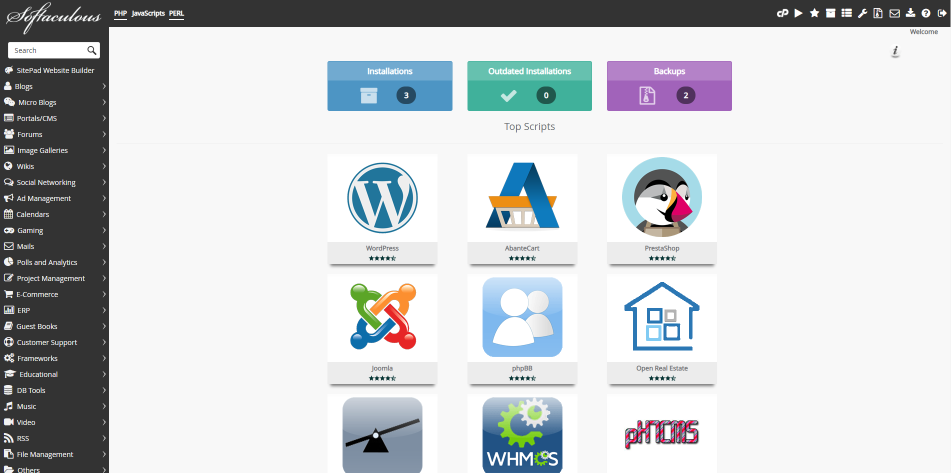
Alte alternative pentru Softaculous (ex: Fantastico, Installatron, cPanel) dar, fata de acestea, Softaculous are o librarie mult mai mare de script-uri pentru instalarea platformelor, CMS-urilor, etc. Orice serviciu de tip shared hosting cumparate de la Hosterion vin cu licenta de Softaculos activata si va permite sa folositi orice script de instalare din libraria Softaculos, cele mai populare fiind: Wordpress, Magento, PrestaShop, Laravel, CodeIgniter, Symfony, CakePHP, Joomla, OpenCart.